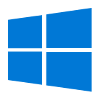
หลายครั้งที่การใช้งานคอมพิวเตอร์นั้นมักจะเกิดอุปสรรคขึ้นมาเพราะว่าพื้นที่นั้น เต็ม! จึงทำให้การจะเซฟงานใหม่ ๆ หรือลงเกมเพิ่มเติมในเครื่องไม่สามารถทำได้ ซึ่งใครที่ได้ทำการลบไฟล์ขยะออกจากถังขยะแล้ว แต่ยังลงไฟล์เพิ่มไม่ได้ก็อาจจะต้องมีอาการงงกันอย่างแน่นอน เพราะฉะนั้นแล้วมาดู วิธีลบไฟล์ขยะในคอม Windows 10-11 ที่จะทำให้เนื้อที่บนคอมของคุณมีเพิ่มมากขึ้น สามารถลงได้ทั้งไฟล์งานและเกมเพิ่มได้อย่างแน่นอน ซึ่งจะมีวิธีไหนกันบ้างนั้นไปดูกันเลย

วิธีลบไฟล์ขยะในคอม
การลบไฟล์ออกจากคอมโดยทางถังขยะนั้นก็คงจะคิดว่าพื้นที่ในคอมจะมีเพิ่มขึ้น ก็อาจจะไม่จริงเสมอไป เพราะไฟล์ขยะนั้นเรียกได้ว่ามีแฝงตัวอยู่ทุกที่ในไดรเวอร์ ทำให้การลบไฟล์ออกไปนั้นก็จะต้องใช้ขั้นตอนที่สามารถลบออกไปจากตัวเครื่องได้อย่างถาวร เพื่อที่จะทำให้เนื้อที่ของคอมนั้นมีเพิ่มมากยิ่งขึ้น โดยสามารถทำได้กันมากมายหลายวิธี โดยก็ขอมาแนะนำให้ทุกคนได้ลองทำตามกันถึง 5 วิธีได้แก่
- ลบไฟล์จาก Disk Cleanup
- ลบซอฟต์แวร์ที่ไม่ได้ใช้งาน
- ล้างไฟล์ด้วย CCleaner
- ลบไฟล์ที่ซ้ำกัน
- เปิดใช้งาน Storage Sense
โดยทั้ง 5 วิธีนี้สามารถทำยังไงได้บ้าง ไปดูขั้นตอนกันได้เลย
ลบไฟล์จาก Disk Cleanup
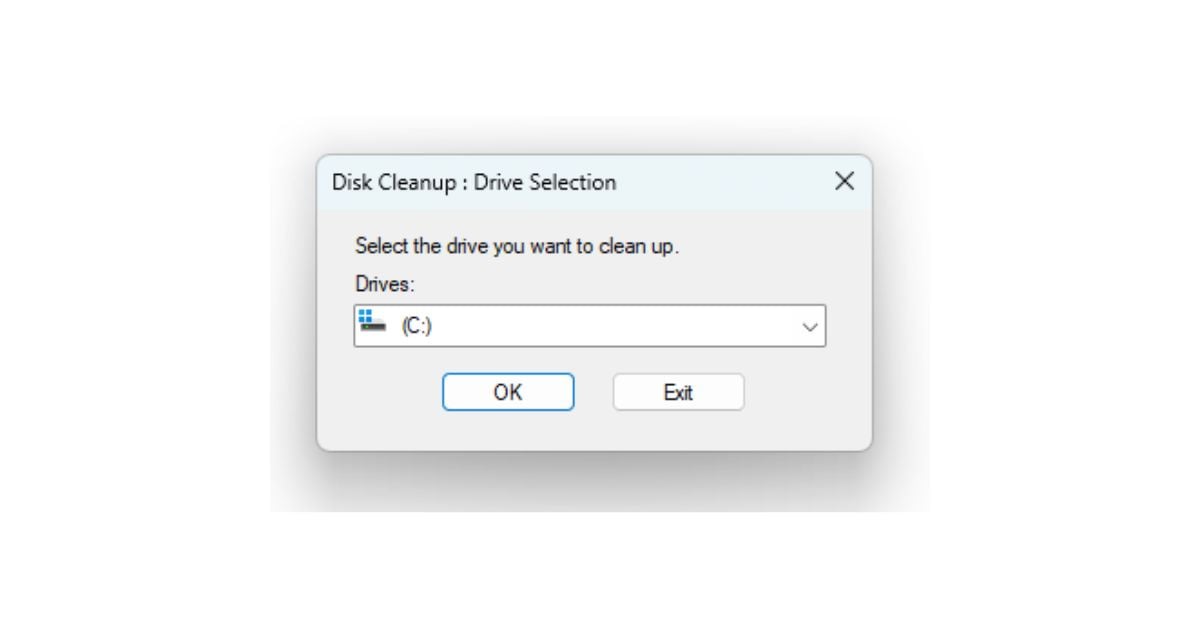
มาเริ่มกันที่วิธีที่ง่ายแบบสุด ๆ สำหรับระบบ Windows 10 และ 11 นั่นก็คือการล้างไฟล์ด้วยฟีเจอร์อย่าง Disk Cleanup ที่ได้ติดตั้งมาไว้ให้ในตัวระบบอยู่แล้ว ซึ่งการเปิดมาใช้งานนั้นก็มีขั้นตอนตามต่อไปนี้
- เข้าไปที่ Search
- ค้นหา Disk Cleanup
- เลือกไดร์ฟที่ต้องการลบไฟล์
- เลือก Clean up system files ให้เคลียร์ตัวไฟล์ให้เรียบร้อย
- เลือก ตัวไฟล์ที่ต้องการลบขยะออก
- กด OK
ลบซอฟต์แวร์ที่ไม่ได้ใช้งาน

เพราะว่าหลายครั้งเราก็มักที่จะโหลดซอตฟ์แวร์ต่าง ๆ มาเพื่อใช้งานในระยะเวลาสั้น ๆ แต่เมื่อใช้งานเสร็จสิ้นไปแล้วก็กลับลืมลบซอฟต์แวร์ออกไป หากมีแค่ 1 หรือ 2 ตัวก็ไม่เท่าไหร่ แต่ใครจะไปรู้ว่าเราอาจจะโหลดเก็บเอาไว้มากกว่าที่คิดก็เป็นได้ เพราะฉะนั้นการลบซอฟต์ที่ไม่ได้ใช้งานออกไปจึงเป็นสิ่งที่จะทำให้เนื้อที่นั้นเพิ่มขึ้นอีกครั้ง ดังนั้นไปดูวิธีการทำกันเลย
- เข้าไปที่ Settings
- เลือก เมนู Apps
- เลือกหัวข้อ Installed apps
- กด … ที่ตัวซอฟต์แวร์ไม่ใช้งาน
- เลือก Uninstall
ล้างไฟล์ด้วย CCleaner
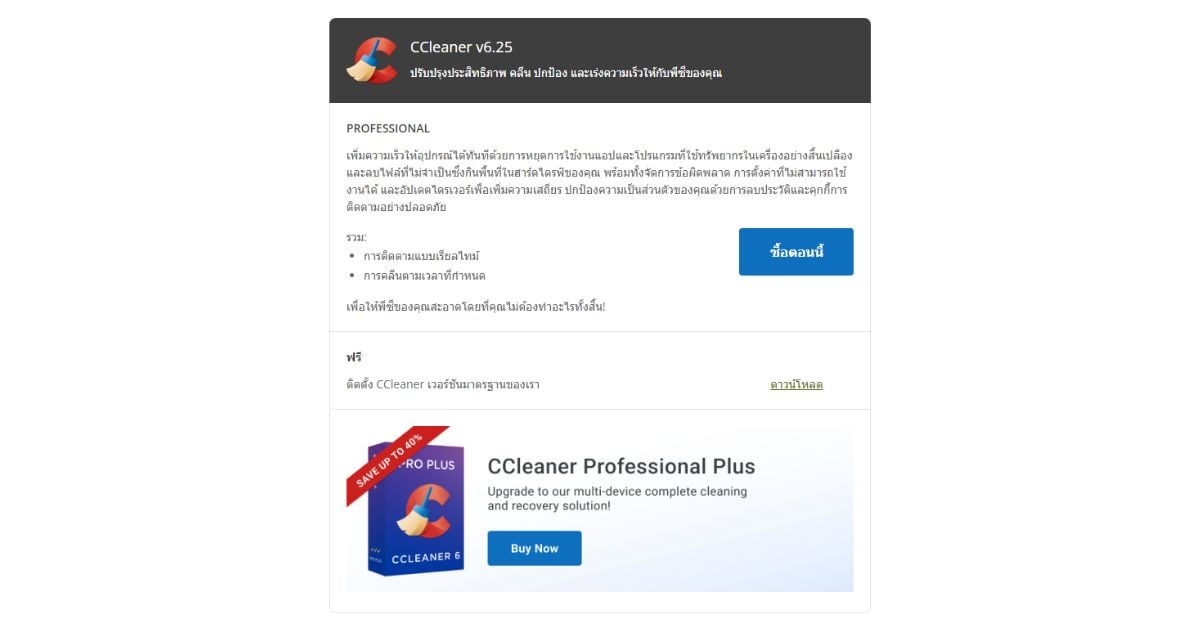
ที่มา : ccleaner.com
ลองหันมาใช้งานซอฟต์แวร์ที่ไม่ได้ติดเครื่องมาตั้งแต่แรกกันดูบ้าง โดยตัวซอฟต์แวร์อย่าง CCleaner ที่สามารถโหลดมาใช้งานได้กันแบบฟรี ๆ สามารถล้างไฟล์ได้อย่างถึงลูกถึงคน รวมไปถึงการเลือกจุดหมายที่จะล้างได้อย่างหลากหลาย โดยตัวซอฟต์แวร์นั้นก็มาพร้อมกับความสามารถในการลบได้อย่างมากมาย แต่หากอยากได้การใช้งานแบบจัดเต็มก็ต้องทำการจ่ายเงิน โดยราคาก็มีดังต่อไปนี้
- Professional ราคา 1,163.20 บาท ใช้งานได้ 1 ปี ต่อ 1 อุปกรณ์
- Professional Plus ราคา 1,939.96 บาท ใช้งานได้ 1 ปีต่อ 3 อุปกรณ์
ลบไฟล์ที่ซ้ำกัน
อีกหนึ่งสิ่งที่ทำให้ตัวเครื่องนั้นมีไฟล์ขยะมากเกินไปก็คงจะหนีไม่พ้น ไฟล์ซ้ำกัน ซึ่งการเกิดแบบนี้ไม่ใช่ว่าไม่มีทางเป็นไปไม่ได้ เพราะหลายครั้งเราก็ต้องใช้งานไฟล์นั้น ไฟล์นี้เพื่อเอามาใช้ประกอบในการทำงาน หรือแม้แต่การเล่นเกมก็มีไฟล์มากมายที่อาจจะเผลอลงซ้ำกันได้ และการปล่อยเอาไว้นั้นก็ทำให้พื้นที่ของคอมนั้นถูกกินไปโดยใช่เหตุ เพราะฉะนั้นแล้วก็ควรไล่ลบให้หมด ซึ่งหากใครขี้เกียจหา ก็สามารถโหลดซอฟต์แวร์สำหรับการลบไฟล์ซ้ำกันมาใช้งานได้เลย
เปิดใช้งาน Storage Sense
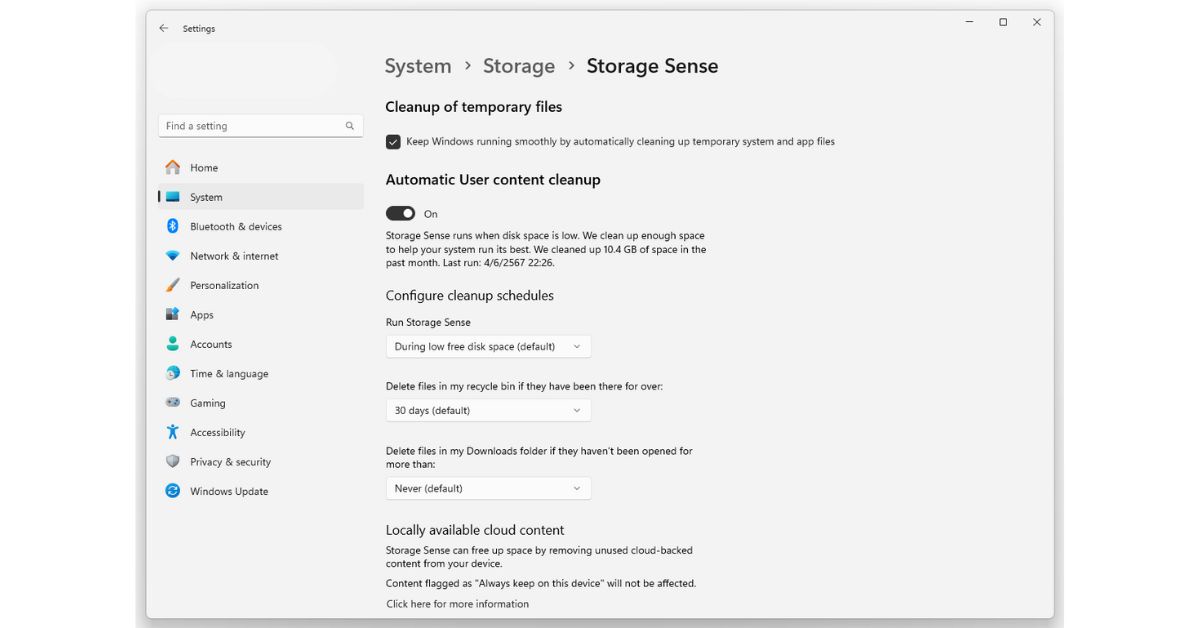
Storage Sense เป็นฟีเจอร์สำหรับการใช้งานลบไฟล์ขยะออกไปแบบอัตโนมัติ สามารถตั้งค่าเวลาในการลบได้ตามต้องการ เป็นอีกหนึ่งความสะดวกสบายที่ทาง Windows 10 และ 11 จัดมาให้กับผู้ใช้งาน โดยการจะเปิดใช้นั้นก็มีดังต่อไปนี้
- เข้าไปที่ Settings
- เลือกเมนู System
- เข้าไปที่ เมนู Storage
- กด On ที่ตัว Storage Sense
- กำหนดการลบของไฟล์ได้เลย
ก็จบลงไปเป็นไปที่เรียบร้อยแล้วกับ วิธีลบไฟล์ขยะในคอม Windows 10 และ 11 ที่จะทำให้พื้นที่บนคอมของคุณนั้นมีขนาดที่เพิ่มมากยิ่งขึ้น สามารถลงไฟล์ใหม่ ๆ เพิ่มเติมได้มากยิ่งขึ้น โดยสามารถเลือกทำได้ทั้งหมดสำหรับ 1 ใน 5 วิธีการที่นำมาแนะนำกัน ใครที่มีปัญหาเครื่องพื้นที่เต็มบ่อย ๆ ก็ลองไปใช้กันได้ รับรองเลยว่าเนื้อที่ของเครื่องคอมจะกลับมามีให้ลงโปรแกรมเพิ่มเติมได้อีกมากมาย




